Corrige esta aplicación requiere DirectX versión 8.1 o mayor para ejecutar en Windows 10/11
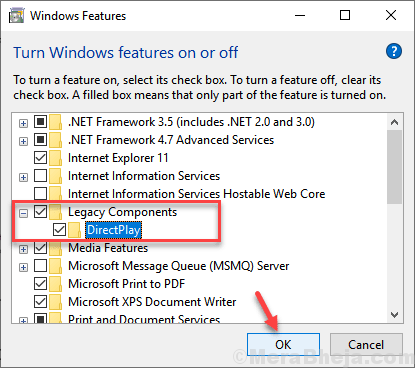
- 2467
- 130
- Carmen Casillas
Uno de los problemas comunes que enfrentan los jugadores de Windows 10 o Windows 11 es que cuando intentan jugar juegos heredados más antiguos como IGI 2 encubierto en su PC, encuentran un error, esta aplicación requiere DirectX Versión 8.1 o más para correr. A veces también puede suceder que incluso si Ditect 12 o 11x ya está instalado, están atascados con este mensaje de error. Aquí está cómo solucionarlo.
Tabla de contenido
- FIJO-1 Instalar DirectPlay
- FIX-2 Instale la última versión de DirectX-
- FIX-3 Ejecute el programa en modo de compatibilidad
FIJO-1 Instalar DirectPlay
1. Vaya a la búsqueda y escriba la barra de tareas Activar o desactivar las características de windows.
2. Haga clic en el resultado de la búsqueda.
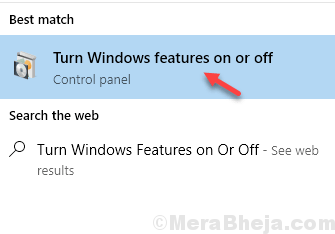
3. Localizar Componentes heredados, Expandelo.
4. Revisa ahora Plazo directo y luego haga clic en DE ACUERDO.
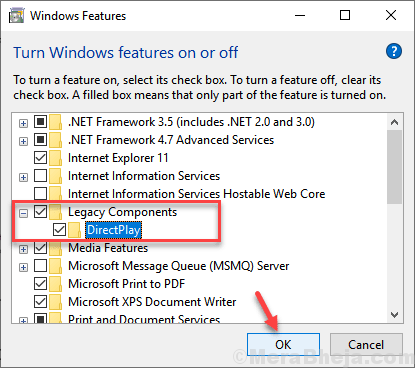
Windows instalará la función en su computadora.
Para completar este cambio, reinicie su computadora.
Después de reiniciar su problema se resolverá. Si todavía se enfrenta al problema, elija la próxima solución.
FIX-2 Instale la última versión de DirectX-
Descargar e instalar la última versión de Directo en tu ordenador. Para hacerlo, siga estos pasos-
1. Descargar La última versión del instalador web de tiempo de ejecución de usuario final de DirectX.
Elija una ubicación de descarga en su computadora para solucionar este problema.

2. Vaya a la ubicación de descarga en su computadora, haga doble clic en "dxwebsetup".

3. En Instalación de Microsoft (R) DirectX (R) Ventana, haga clic en "acepto el acuerdo".
4. Haga clic en "Próximo"Para guardar los cambios.

Deje que el instalador instale la última versión de Directo (x).
5. Haga clic en "Finalizar"Para guardar los cambios en su computadora.

Reiniciar su computadora para guardar los cambios en su computadora.
Después de reiniciar su computadora, intente ejecutar la aplicación o el juego nuevamente.
FIX-3 Ejecute el programa en modo de compatibilidad
1. Botón derecho del ratón en el programa con el que se enfrenta a este problema y haga clic en propiedades.
2. Haga clic en Compatibilidad Pestaña
3. Verifique la opción diciendo 'Ejecuta este programa en modo compatibilidad para' .
4. Seleccione la versión anterior de la ventana de la lista desplegable.

5. Haga clic en aplicar.
- « Arreglar los servicios de audio que no responden en Windows 10/11
- Fix No se puede crear una nueva carpeta en Windows 10/11 »

